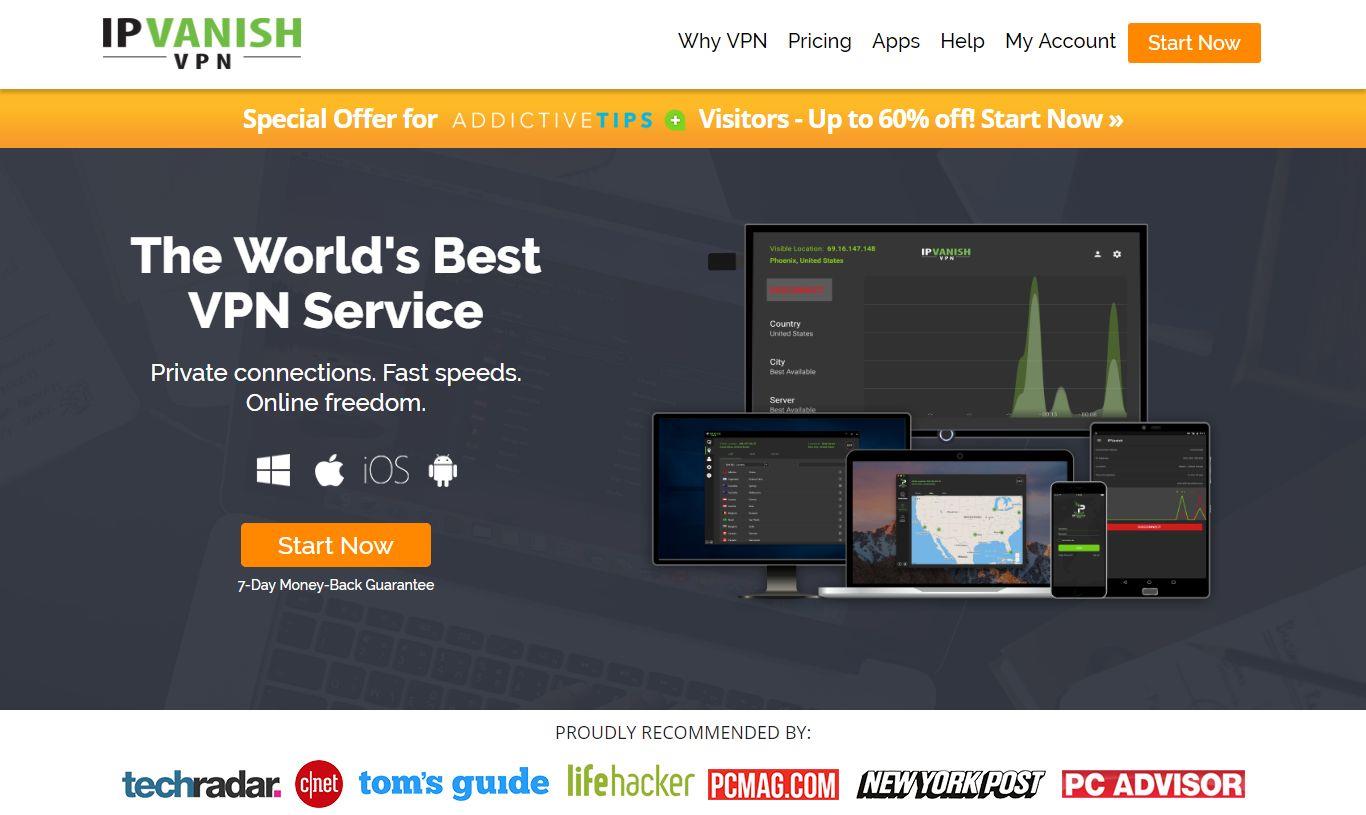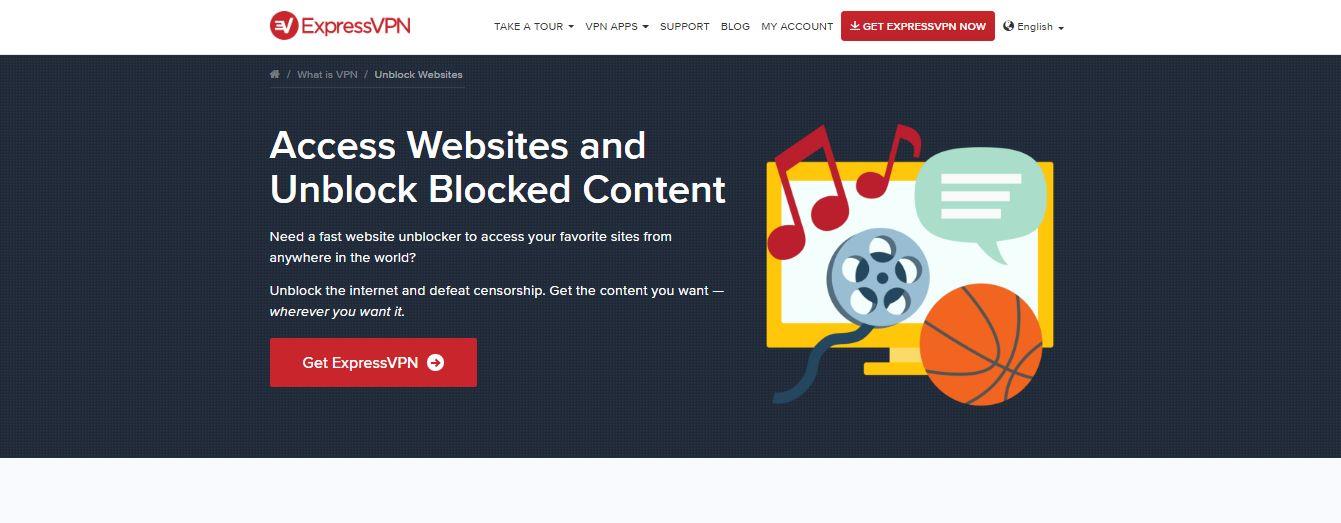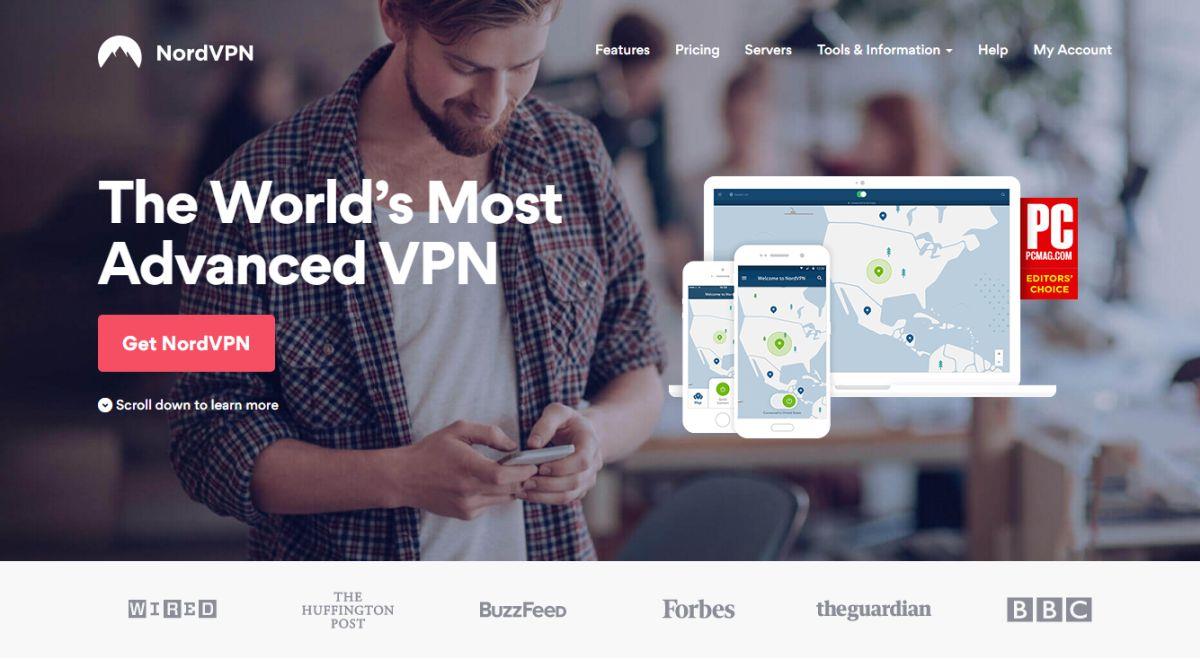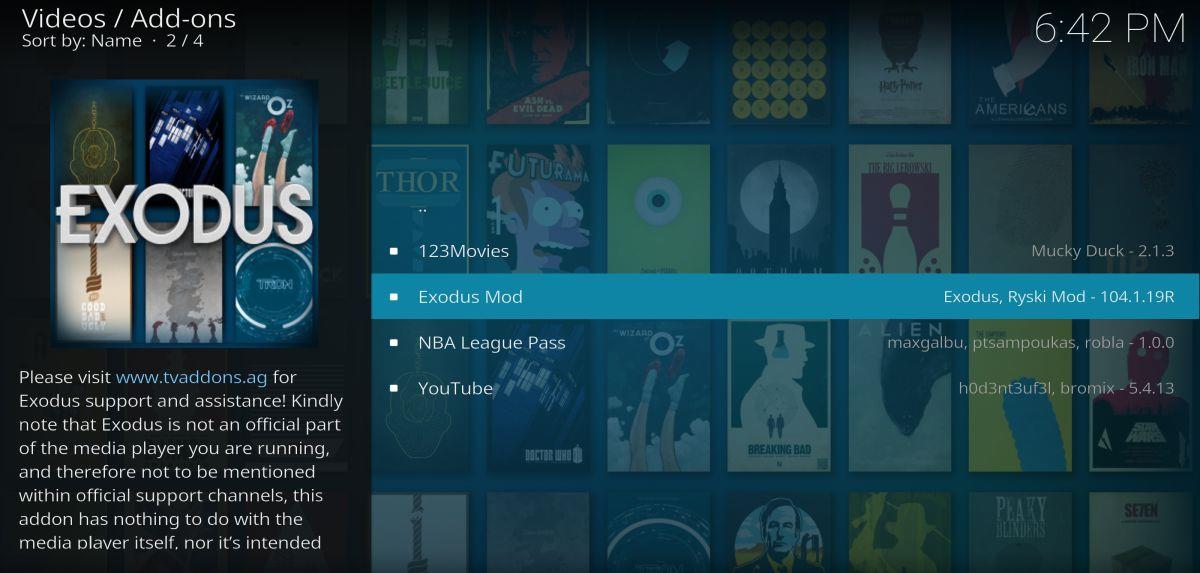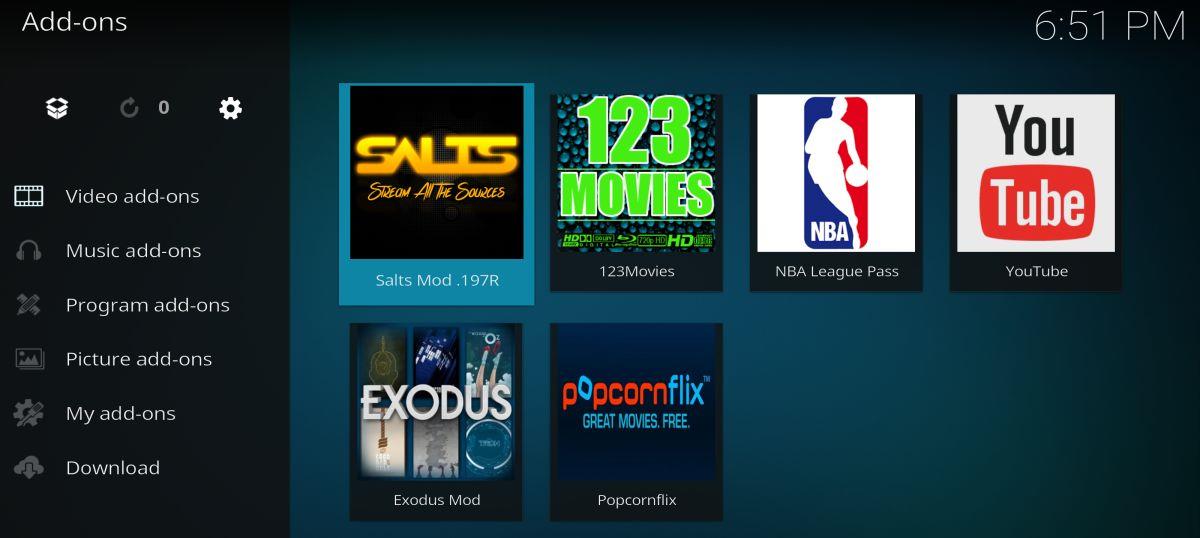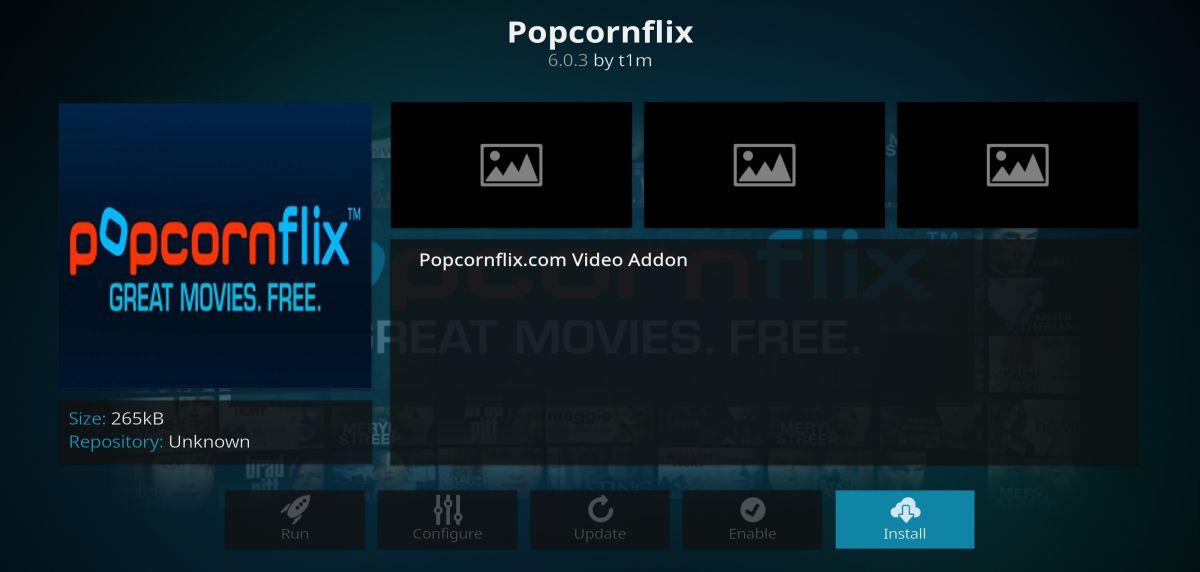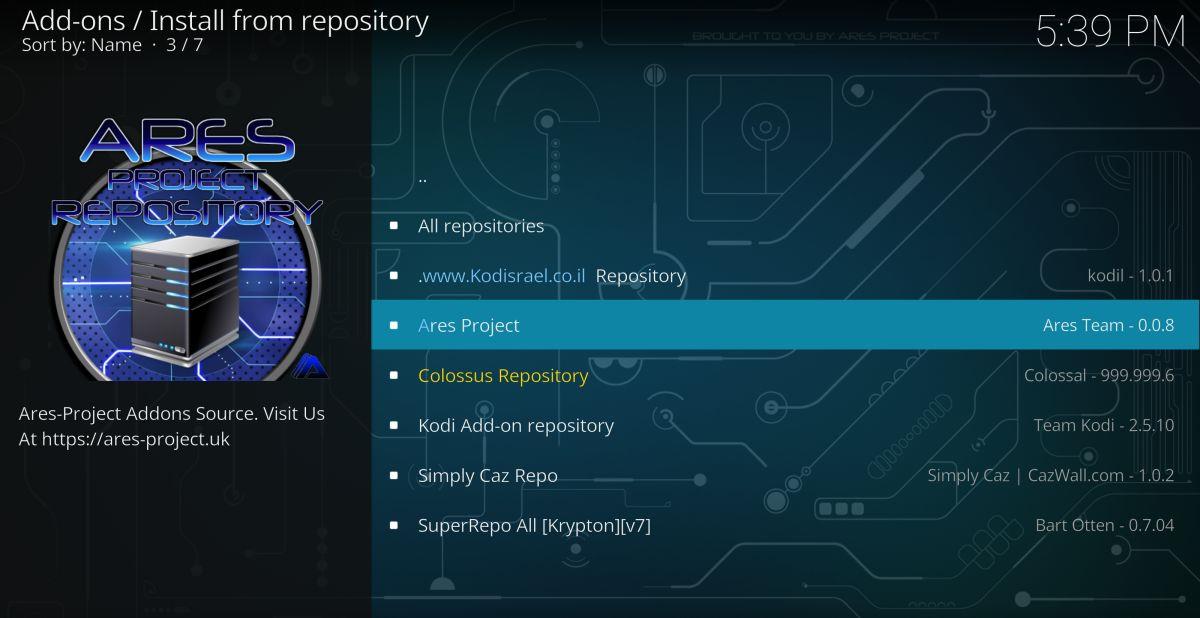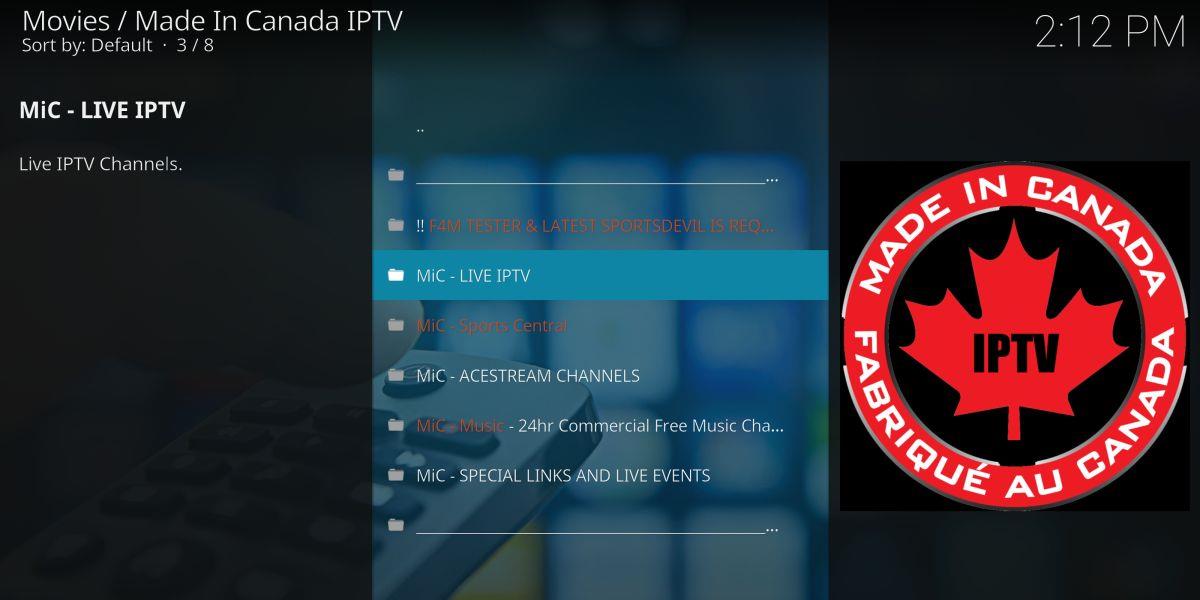L'environnement multimédia Kodi vous permet de regarder facilement des films, des séries TV, des événements sportifs et des événements en direct depuis un seul et même logiciel. Des extensions tierces étendent encore les fonctionnalités de Kodi pour diffuser une grande variété de flux directement sur votre ordinateur. Vous pouvez l'installer sur presque tous vos appareils et, cerise sur le gâteau, il est entièrement gratuit.

Navi-X était l'une des meilleures extensions Kodi pour les dernières séries TV et les derniers films. Malheureusement, l'équipe de Navi-X a décidé d'arrêter le projet début 2017, principalement par crainte de litiges liés aux droits d'auteur. Les utilisateurs de Kodi se sont donc retrouvés avec un énorme manque de contenu à combler. Heureusement, de nombreuses autres extensions offrent une expérience de streaming presque aussi performante que Navi-X.
Obtenez le VPN n°1
68 % de réduction + 3 mois GRATUITS
Avant d'utiliser Kodi, procurez-vous un bon VPN
Kodi est open source, sûr et légal , mais certains modules complémentaires que vous pouvez installer contournent légèrement ces règles. Les utilisateurs de Kodi étant souvent surveillés de près par les agences gouvernementales et les fournisseurs d'accès à Internet, il est conseillé de prendre quelques mesures de protection avant de se lancer dans le streaming de séries TV et de films. La meilleure et la plus simple méthode consiste à installer un réseau privé virtuel (VPN).
Les VPN fonctionnent comme un tunnel entre votre ordinateur et Internet. En général, le trafic que vous envoyez est facile à intercepter et à lire, ce qui permet aux pirates et aux FAI locaux de surveiller vos activités sans trop d'efforts. Cela peut entraîner un vol de données, des avis de violation de droits d'auteur, voire des amendes. Avec un VPN, le trafic est chiffré avant de quitter votre appareil, le rendant illisible, sauf pour le VPN. Vous pouvez ainsi naviguer sur Internet et regarder des vidéos via Kodi en toute confidentialité.
Choisir le meilleur VPN
On n'est jamais trop prudent en matière de confidentialité en ligne. Un bon VPN peut protéger votre identité en chiffrant le trafic et en fournissant une adresse IP indépendante de votre localisation ou de votre adresse personnelle. Ces deux fonctionnalités offrent une sécurité et un anonymat en ligne exceptionnels. Cependant, si vous utilisez un service VPN de mauvaise qualité, votre connexion sera extrêmement lente et, dans certains cas, Kodi pourrait être complètement bloqué.
Gardez les critères suivants à l'esprit lorsque vous recherchez un VPN potentiel. Il existe des centaines de fournisseurs sur le marché. Si vous hésitez encore à choisir, nous vous proposons ci-dessous quelques suggestions pour vous aider à trouver les meilleurs VPN pour Kodi.
- Politique de non-journalisation – Les journaux constituent l'une des plus grandes vulnérabilités des services VPN. Le trafic transitant par un VPN peut être catalogué et enregistré, ce qui permet aux agences gouvernementales ou à des tiers d'accéder à vos données. En revanche, si un VPN ne conserve pas de journaux, votre confidentialité est garantie. Il est donc déconseillé d'utiliser un VPN qui conserve des journaux, c'est clair.
- Autoriser tous les types de trafic – Certains services VPN limitent certains types de trafic, voire les bloquent complètement. De nombreuses extensions Kodi utilisent les réseaux P2P et torrent pour diffuser des vidéos fluides, deux des types de trafic les plus fréquemment bloqués par les VPN. Assurez-vous que votre fournisseur VPN ne restreint aucun type de trafic réseau, sinon vous risquez de ne pas pouvoir utiliser Kodi.
- Débits élevés – Les VPN peuvent être un peu lents, notamment en raison du chiffrement qui ajoute des données supplémentaires à chaque paquet. Pour remédier à ce problème, plusieurs VPN de haute qualité ont développé des solutions de contournement offrant des débits extrêmement élevés sans compromettre la puissance du chiffrement. Ces solutions sont idéales pour utiliser Kodi, car une bande passante importante est nécessaire pour assurer le bon fonctionnement des flux HD.
Meilleur VPN pour Kodi : IPVanish
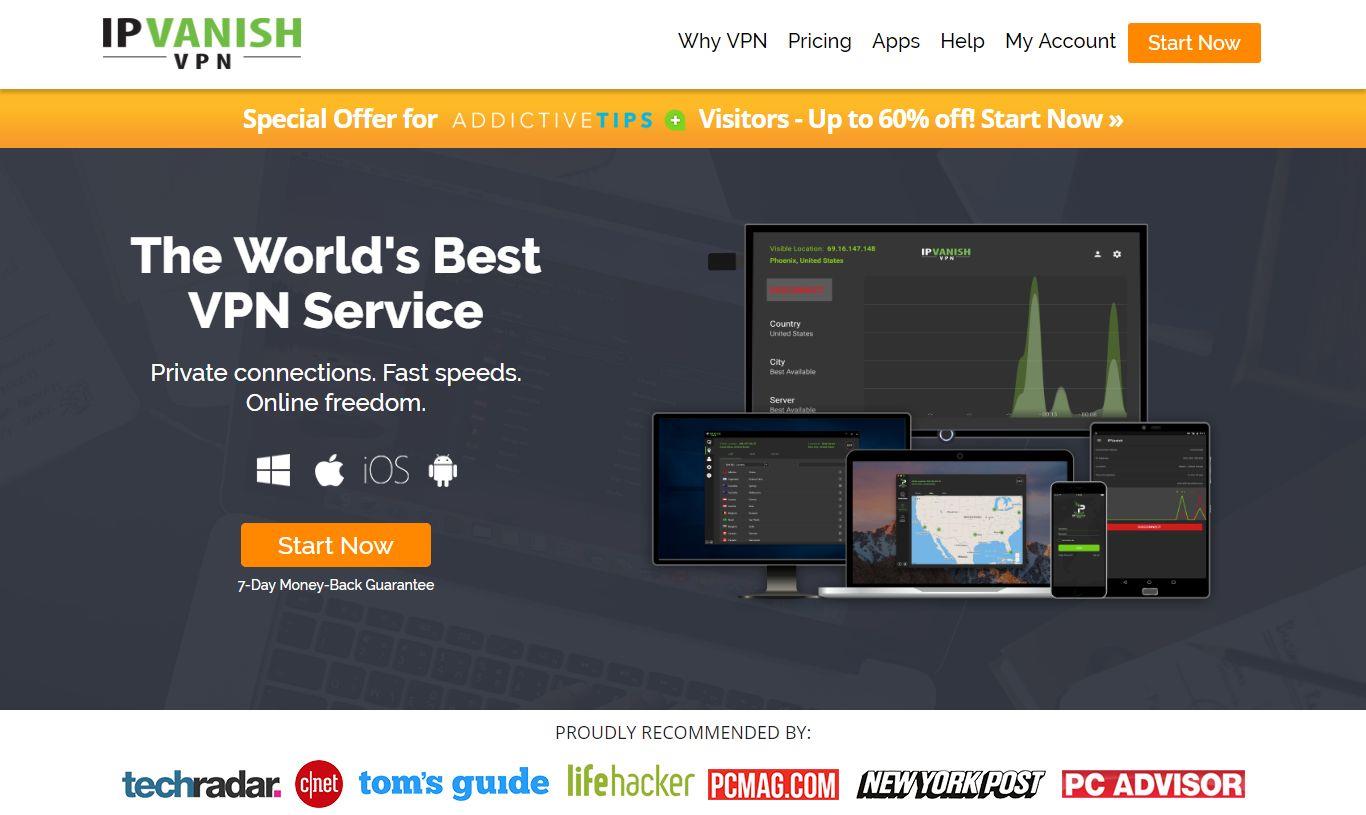
IPVanish offre un excellent équilibre entre fonctionnalités et ergonomie. Le service offre des vitesses ultra-rapides et une politique de confidentialité rigoureuse, incluant l'absence de journaux de trafic, un kill switch automatique sur Windows et Mac, une protection contre les fuites DNS et un cryptage AES 256 bits pour toutes les données. Associé au réseau IPVanish de 850 serveurs répartis dans 60 pays, vous disposez d'un VPN puissant et sécurisé pour tous vos besoins Kodi et bien plus encore.
IPVanish propose également :
- Applications extrêmement faciles à utiliser pour tous les principaux systèmes d'exploitation et appareils mobiles.
- Battez le blocage géographique et la censure des sites Web avec plus de 40 000 adresses IP.
- Trafic P2P illimité et torrenting anonyme.
EXCLUSIF : IPVanish intègre toutes ces fonctionnalités et bien plus encore dans ses forfaits faciles à comprendre. Souscrivez pour un an et bénéficiez d'une réduction exceptionnelle de 60 %, pour seulement 4,87 $ ! Tous nos forfaits sont également couverts par une garantie satisfait ou remboursé de 7 jours.
VPN recommandé : ExpressVPN
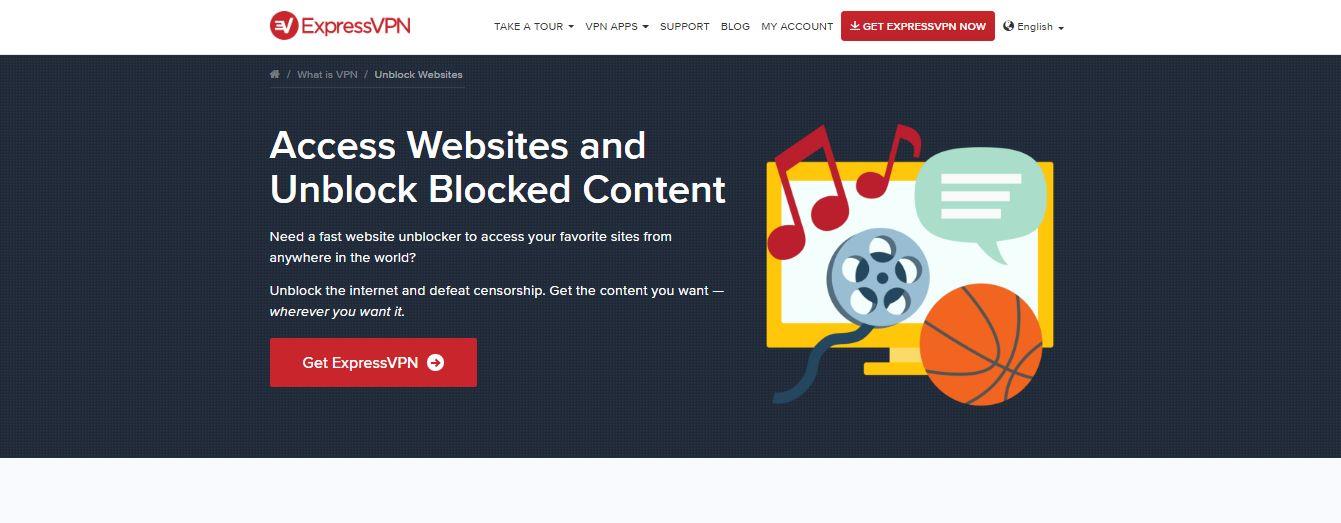
ExpressVPN porte bien son nom. L'entreprise offre des connexions rapides et constantes à des serveurs du monde entier, avec un réseau de plus de 145 serveurs répartis dans 94 pays. Où que vous habitiez et où que vous souhaitiez installer votre adresse IP, ExpressVPN vous offre une connexion fiable et rapide. Ce service est soutenu par une excellente politique de non-conservation des journaux et d'autres fonctionnalités de sécurité, notamment un kill switch automatique et une protection contre les fuites DNS pour les versions bureau de son logiciel.
Plus de fonctionnalités d'ExpressVPN :
- Extensions Chrome et Firefox pour une protection VPN ultra-pratique pendant la navigation sur le Web.
- Grande variété de logiciels et d'applications, y compris la prise en charge Android et iOS.
- Aucune restriction de bande passante et aucun blocage sur le trafic P2P ou torrent.
Avantages
- Débloque Netflix, iPlayer et Hulu américains
- Plus de 3 000 serveurs ultra-rapides
- OpenVPN, IPSec et cryptage IKEv2
- Aucun journal d'informations personnelles n'est conservé
- Service client 24h/24 et 7j/7.
Inconvénients
ExpressVPN propose plusieurs forfaits à prix compétitifs, avec des réductions intéressantes pour les abonnements plus longs. Chaque forfait est couvert par une garantie satisfait ou remboursé de 30 jours. Bénéficiez de 3 mois gratuits avec le forfait de 12 mois. Profitez du meilleur rapport qualité-prix avec des prix à partir de 8,32 $ ou 6,67 $ par mois grâce à notre offre exclusive.
VPN recommandé : NordVPN
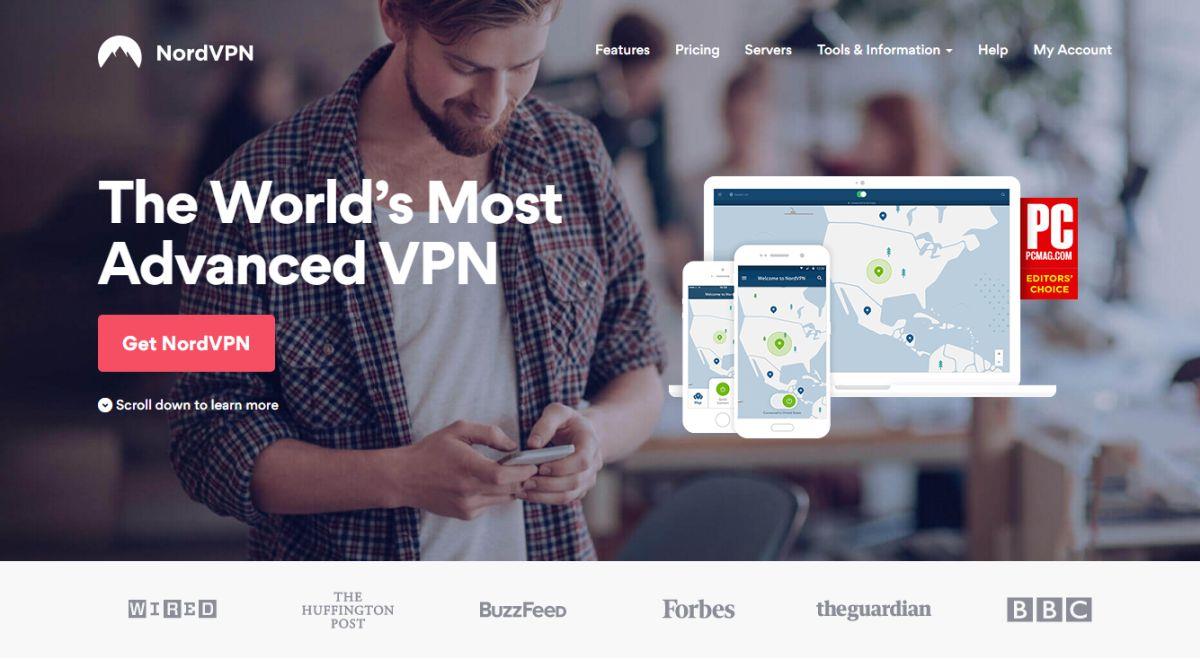
NordVPN est rapide, facile à utiliser et offre une politique de confidentialité exceptionnelle pour votre sécurité en ligne. Ce service réputé offre un double cryptage sur la plupart de ses serveurs, enveloppant les données dans un cryptage 2048 bits pour garantir leur intégrité, même par un superordinateur. Cette politique est renforcée par l'excellente politique de non-journalisation de l'entreprise. Avec NordVPN, aucune de vos activités n'est enregistrée : ni le trafic, ni les requêtes DNS, ni même les horodatages. Ses excellentes politiques de confidentialité et ses vitesses exceptionnelles font de NordVPN un service idéal pour regarder des films en streaming via Kodi.
Autres fonctionnalités intéressantes de NordVPN :
- Applications personnalisées pour les appareils Windows, Mac, Linux, Android et iOS.
- Un vaste réseau de plus de 1 000 serveurs dans 59 pays différents.
- Trafic non surveillé qui permet les téléchargements P2P et torrent.
- Des vitesses extrêmement rapides pour les serveurs du monde entier.
Avantages
- OFFRE SPÉCIALE : forfait de 2 ans (70 % de réduction - lien ci-dessous)
- Plus de 5 400 serveurs dans le monde
- Connectez jusqu'à 6 appareils à la fois
- Double VPN extra-sécurisé pour le cryptage des données
- Politique de garantie de remboursement.
Inconvénients
- Certains serveurs peuvent ne pas être fiables
- Le traitement du remboursement peut prendre jusqu'à 30 jours.
PROLONGÉ : NordVPN offre toutes ces fonctionnalités avec des réductions tout aussi intéressantes. Visitez NordVPN via ce lien et économisez jusqu'à 66 % sur l'abonnement de 2 ans, qui inclut une garantie satisfait ou remboursé de 30 jours pour un essai sans risque.
Comment installer les modules complémentaires Kodi
Il existe plusieurs façons d'installer la plupart des extensions Kodi tierces : téléchargement direct, récupération de fichiers depuis une URL source et installation via l'interface de Kodi. C'est très pratique pour les utilisateurs expérimentés, mais si vous débutez avec Kodi, cela peut être déroutant. Les guides ci-dessous vous guident pas à pas, mais il y a quelques points à connaître avant de commencer.
Kodi permet de récupérer des fichiers depuis des sources externes, ce qui vous permet d'insérer les URL des dépôts de modules complémentaires et de laisser Kodi gérer le reste. Cependant, avant d'installer ces modules complémentaires, vous devez autoriser Kodi à accéder aux médias externes. Suivez les étapes ci-dessous pour activer ce paramètre :
- Ouvrez Kodi et cliquez sur l’icône d’engrenage pour accéder au menu Système.
- Accédez à Paramètres système > Modules complémentaires
- Basculez le curseur à côté de l’option « Sources inconnues ».
- Acceptez le message d’avertissement qui apparaît.
Maintenant que Kodi peut installer des fichiers externes, vous pouvez commencer. Le processus de base pour installer une extension Kodi tierce consiste à ajouter l'URL source d'un dépôt, à installer ce dépôt à partir du fichier zip téléchargé automatiquement par Kodi, puis à explorer le dépôt pour installer une extension individuelle. Cela peut paraître compliqué, mais après quelques essais, cela devient une évidence.
Exodus – Films, séries TV et plus
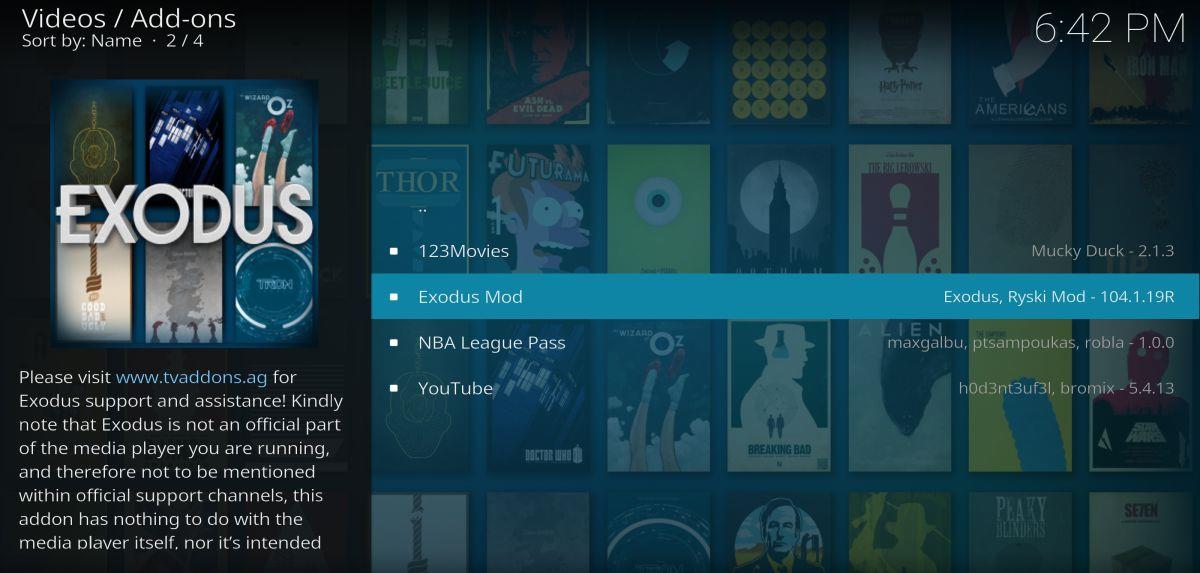
Exodus est une extension polyvalente exceptionnelle qui offre de nombreuses fonctionnalités similaires à celles de Navi-X. Vous pouvez accéder à des flux de films classés par popularité, genre, année et même par nombre de personnes qui les regardent. Les émissions de télévision sont classées de la même manière, et plusieurs chaînes diffusent même du contenu en direct. C'est une extension tierce étonnamment fiable qui devrait vous permettre de traverser l'ère post-Navi-X sans difficulté.
Le module complémentaire Exodus est disponible via plusieurs dépôts, dont SuperRepo. Pour vous assurer de disposer de la version la plus récente, les instructions ci-dessous vous mèneront directement au code compilé par le développeur du module complémentaire.
Comment installer Exodus pour Kodi :
- Visitez le référentiel zip officiel sur Github dans votre navigateur Web.
- Faites défiler jusqu'au dossier suivant et cliquez dessus : plugin.video.exodus
- À l'intérieur, faites défiler jusqu'à la version la plus récente du fichier Exodus et téléchargez-la. Le format devrait ressembler à ceci : plugin.video.exodus-####.zip
- Accédez au menu principal de Kodi.
- Sélectionnez « Modules complémentaires »
- Cliquez sur l’icône de la boîte ouverte en haut de la barre de menu.
- Choisissez « Installer à partir d'un fichier Zip »
- Localisez le fichier que vous avez téléchargé ci-dessus et installez-le.
- Retournez au menu principal de Kodi.
- Cliquez sur le module complémentaire Exodus et commencez à diffuser.
SALTS – Films et séries TV
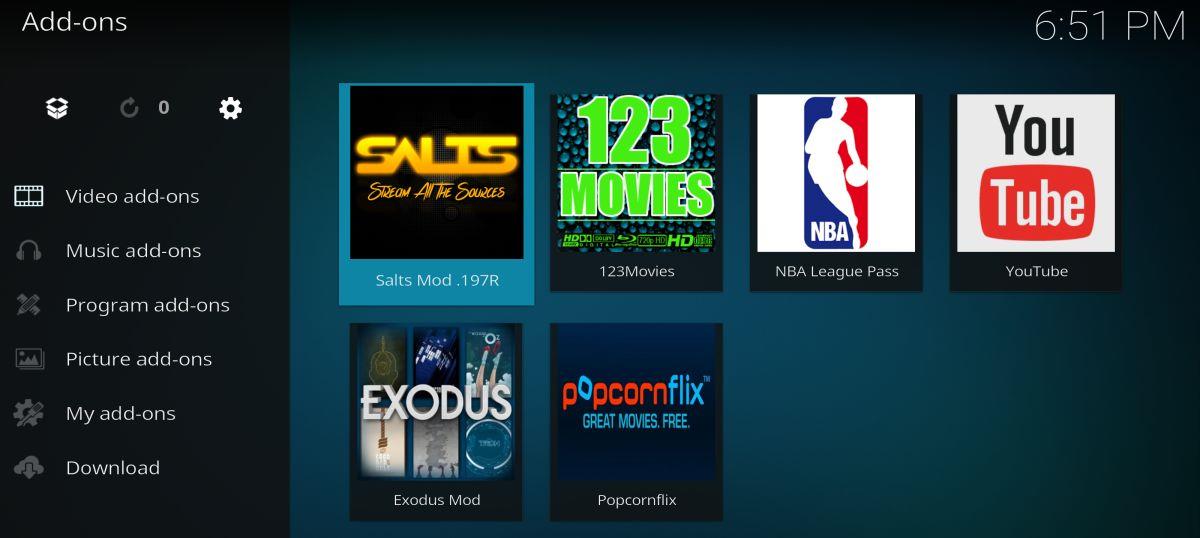
SALTS, qui signifie Stream All the Sources, est l'une des rares extensions à avoir survécu à la fermeture de tvaddons.ag. Le mod SALTS exploite plusieurs technologies pour rassembler une variété de films et d'émissions de télévision dans une seule interface intelligente. Découvrez les films tendance et populaires, parcourez les émissions et les films par genre, ou choisissez simplement les sorties les plus récentes et commencez à les regarder. Simple et facile à utiliser, il vous le rendra immédiatement.
SALTS est disponible via divers dépôts, mais pour vous assurer de disposer de la dernière version, il est préférable d'utiliser la source officielle. Les instructions ci-dessous mènent directement au dépôt de code de l'éditeur pour une installation simple et rapide.
Comment installer SALTS pour Kodi :
- Visitez le référentiel zip officiel sur Github dans votre navigateur Web.
- Faites défiler jusqu'au dossier suivant et cliquez dessus : plugin.video.salts
- À l'intérieur, faites défiler jusqu'à la version la plus récente du fichier SALTS et téléchargez-la. Le format devrait ressembler à ceci : plugin.video.salts-####.zip
- Accédez au menu principal de Kodi.
- Sélectionnez « Modules complémentaires »
- Cliquez sur l’icône de la boîte ouverte en haut de la barre de menu.
- Choisissez « Installer à partir d'un fichier Zip »
- Localisez le fichier que vous avez téléchargé ci-dessus et installez-le.
- Attendez quelques instants pendant que SALTS installe certaines dépendances.
- Retournez au menu principal de Kodi.
- Cliquez sur le module complémentaire SALTS et commencez à diffuser.
Popcornflix – Films, documentaires et séries TV
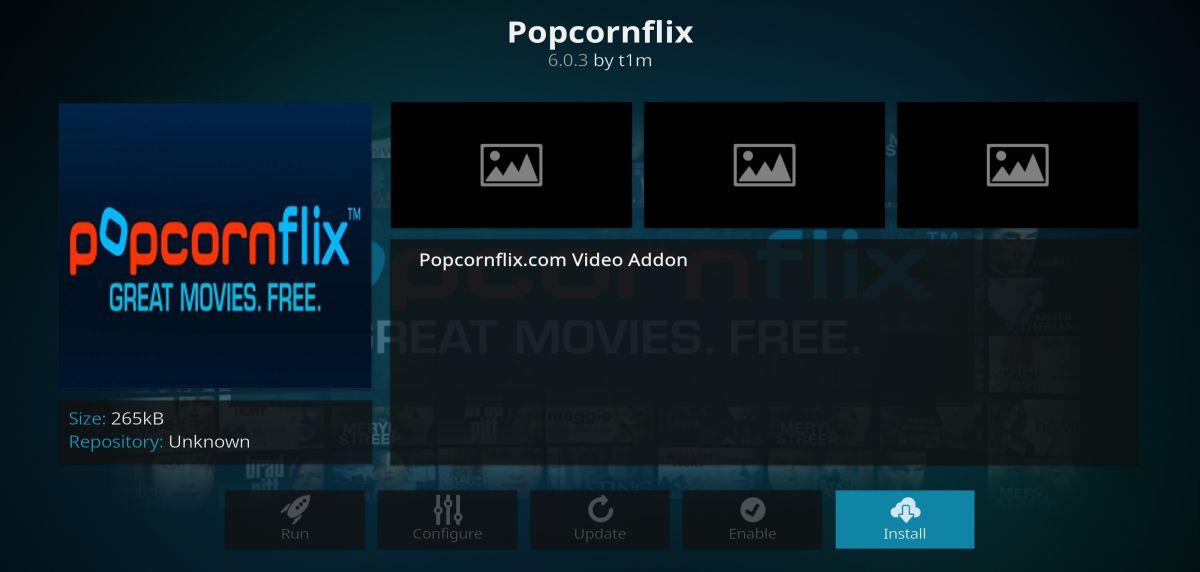
Popcornflix a fait son apparition ces derniers mois et s'est imposé comme une alternative intelligente et fiable à Navi-X. Cette extension propose une vaste sélection de films gratuits classés par genre et par type. Vous y trouverez de tout, des drames aux thrillers, en passant par les romances, les documentaires et même les films familiaux, le tout en quelques clics. Vous trouverez même une petite sélection de séries TV à regarder en rafale, si vous avez envie de regarder en boucle.
Popcornflix est disponible via plusieurs dépôts, comme SuperRepo. Pour être sûr de toujours disposer de la dernière version, il est préférable de l'installer depuis la source. Popcornflix étant disponible depuis Kodi, le dépôt est déjà installé à chaque installation. Suivez simplement le guide ci-dessous pour télécharger l'extension depuis le dépôt officiel.
Comment installer Popcornflix pour Kodi :
- Accédez au menu principal de Kodi.
- Sélectionnez « Modules complémentaires »
- Cliquez sur l’icône de la boîte ouverte en haut de la barre de menu.
- Choisissez « Installer à partir du référentiel »
- Faites défiler jusqu’à « Référentiel de modules complémentaires Kodi » et sélectionnez-le.
- Faites défiler vers le bas jusqu'à ce que vous voyiez « Popcornflix »
- Cliquez pour l'installer.
- Revenez au menu principal. Popcornflix apparaîtra désormais sous vos modules complémentaires.
Projet Ares – Anime, comédie et sport
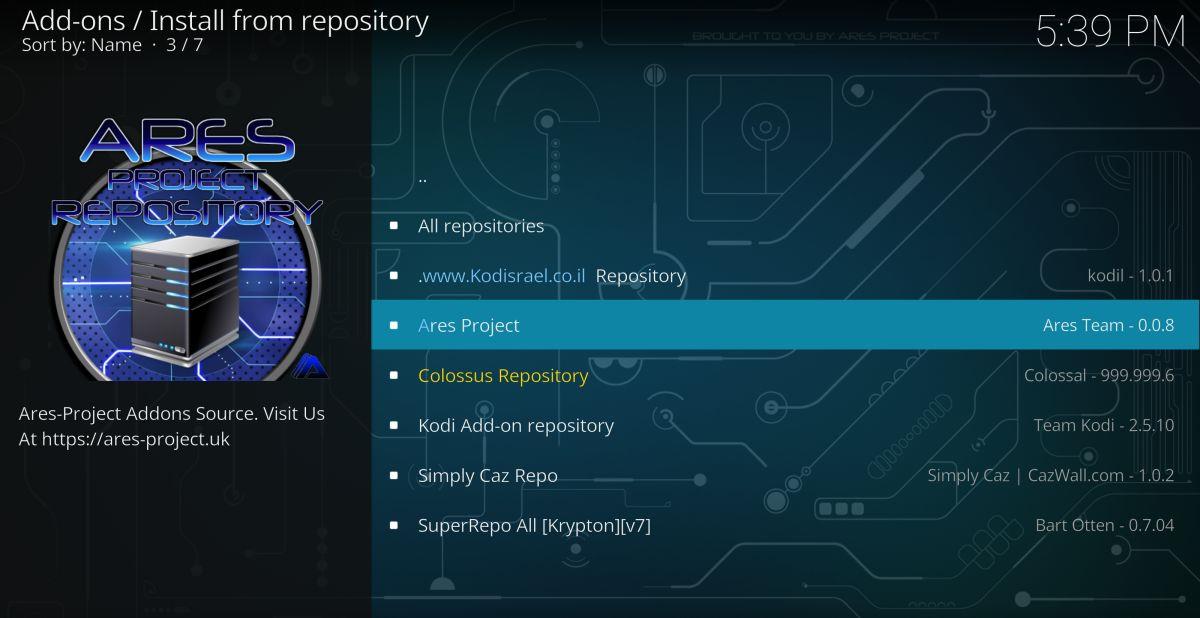
Le dépôt Ares propose une variété de contenus étranges mais utiles, intégrés à son code. En l'utilisant, vous aurez accès aux derniers animes, à une variété de spectacles de stand-up, à des chaînes de sports extrêmes comme le BMX et le skateboard, ainsi qu'à une sélection de chaînes de MMA et d'arts martiaux. La plupart des contenus d'Ares sont destinés à un public de niche ; ne vous attendez donc pas à voir apparaître chaque nouvelle sitcom ou film d'action dans l'interface. Mais si vos goûts sont un peu atypiques, vous trouverez de quoi vous plaire dans cette extension originale.
Le projet Ares est un dépôt indépendant qui propose son propre contenu. Bien que l'on trouve souvent des versions d'Ares intégrées à d'autres dépôts, il est préférable d'accéder directement à la source pour être sûr d'obtenir la version la plus récente. Le guide ci-dessous utilise des fichiers publiés par le projet Ares lui-même.
Comment installer Ares sur Kodi :
- Ouvrez Kodi sur votre appareil local.
- Cliquez sur l’icône d’engrenage pour accéder au menu Système.
- Accédez au Gestionnaire de fichiers > Ajouter une source (vous devrez peut-être cliquer sur le double point pour accéder au haut du répertoire)
- Dans la case supérieure, saisissez l'URL suivante exactement telle qu'elle apparaît : https://repo.ares-project.com/magic
- Nommez le nouveau dépôt « Ares »
- Cliquez sur « OK ».
- Retournez au menu principal de Kodi.
- Sélectionnez « Modules complémentaires »
- Cliquez sur l’icône de la boîte ouverte en haut de la barre de menu.
- Choisissez « Installer à partir d'un fichier Zip »
- Sélectionnez « repository.aresproject.zip »
- Revenez au menu Modules complémentaires et cliquez à nouveau sur l’icône de la boîte ouverte.
- Choisissez « Installer à partir du référentiel »
- Recherchez et cliquez sur « Ares Repository »
- Faites défiler jusqu'à « Modules complémentaires vidéo »
- Choisissez autant de chaînes que vous le souhaitez et installez-les individuellement.
Fabriqué au Canada – Télévision en direct pour le Canada, les États-Unis et le Royaume-Uni
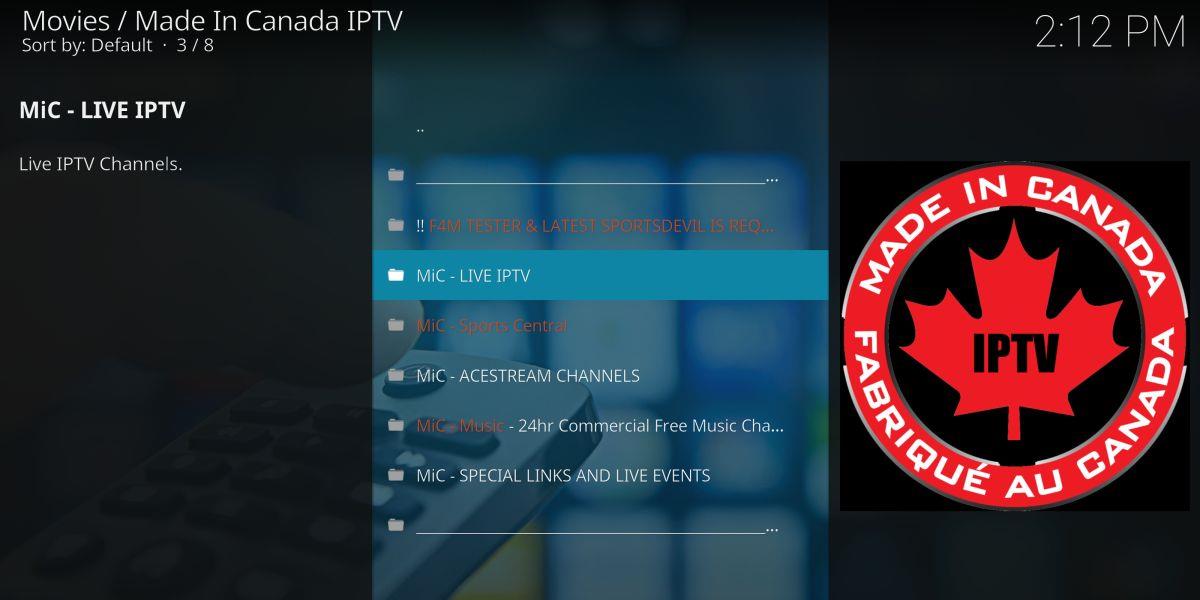
Made in Canada est une extension Kodi axée sur les chaînes IPTV canadiennes. C'est comme allumer son téléviseur et zapper pour voir ce qui est diffusé. Les utilisateurs hors du Canada peuvent accéder à ces flux grâce à cette extension, et regarder tout, des chaînes de diffusion en direct aux chaînes de cinéma et aux retransmissions sportives. L'extension offre la même sensation de découverte que Navi-X lorsqu'elle était disponible, et la haute qualité de ces flux HD est difficile à égaler.
Pour installer Made in Canada, vous devrez ajouter le dépôt Koditips à votre appareil. Si Koditips est déjà installé, passez à l'étape 14.
Comment installer Made in Canada sur Kodi :
- Ouvrez Kodi sur votre appareil local.
- Cliquez sur l’icône d’engrenage pour accéder au menu Système.
- Accédez au Gestionnaire de fichiers > Ajouter une source (vous devrez peut-être cliquer sur le double point pour accéder au haut du répertoire)
- Saisissez l'URL suivante exactement telle qu'elle apparaît : https://repo.koditips.com
- Nommez le nouveau dépôt « Koditips »
- Cliquez sur « OK ».
- Retournez au menu principal de Kodi.
- Sélectionnez « Modules complémentaires »
- Cliquez sur l’icône de la boîte ouverte en haut de la barre de menu.
- Choisissez « Installer à partir d'un fichier Zip »
- Sélectionnez le fichier Koditips.
- Installez le fichier nommé repository.koditips-1.0.0.zip (les numéros de version peuvent être légèrement différents.)
- Revenez au menu Modules complémentaires et cliquez sur l’icône de la boîte ouverte.
- Choisissez « Installer à partir du référentiel »
- Recherchez et cliquez sur « KodiTips.com Repository »
- Faites défiler jusqu'à « Modules complémentaires vidéo »
- Recherchez « Made In Canada IPTV » et installez-le.
- Accédez à votre nouveau module complémentaire depuis le menu principal une fois l'installation terminée.
Diffusez des films et des émissions de télévision sur votre téléviseur
Le caractère open source de Kodi lui confère une grande flexibilité. Vous pouvez l'installer sur presque tous les appareils, PC, ordinateurs portables, tablettes et smartphones. C'est idéal lorsque vous voyagez et que vous souhaitez rattraper votre retard sur vos séries ou événements sportifs préférés, mais pour les films et les séances marathon, il peut être inconfortable de se pencher sur son bureau ou de plisser les yeux devant un écran minuscule. C'est pourquoi il est essentiel de connecter Kodi à votre téléviseur.
Il existe plusieurs solutions pour combiner la puissance de Kodi avec un téléviseur. Si vous possédez un décodeur TV, par exemple, vous pouvez souvent installer Kodi directement sur cet appareil, même si cela peut demander un peu de travail. L'une des méthodes les plus simples et les moins coûteuses consiste à installer Kodi sur une clé Amazon Fire TV Stick . Non seulement les clés Fire TV Stick sont économiques, mais elles sont également portables, se branchent sur presque tous les téléviseurs et leur installation est extrêmement simple. Vous pouvez même installer un VPN sur votre clé Amazon Fire TV Stick pour profiter du chiffrement et de la variabilité de localisation tout en regardant vos émissions Kodi sur grand écran.
Une autre option consiste à installer Kodi sur une Apple TV . Cette méthode peut être un peu plus longue que celle du Fire TV Stick, mais si vous possédez déjà une Apple TV et ne souhaitez pas changer d'écosystème vidéo, le guide ci-dessus vous simplifiera la tâche.